LRTimelapse 5是一款功能非常专业实用的延时摄影制作软件。这款软件的功能非常的专业实用,它有非常强大且高级的延时摄影渲染功能,它既可以独立实用,也Adobe Lightroom、Adobe Camera RAW等等软件搭配使用,能为时间推移编辑、渲染、关键帧等等提供了非常全面的解决方面。当然,软件不仅仅只是简单的延时拍摄,它还能把几分钟、几小时之内的物体和景物缓慢的变化压缩在一个较短的时间内,比如植物的成长、花开花谢等,让你能观看到以肉眼可见的变化。此外,软件还集成了视频渲染、动画、视觉、预览、关键帧曝光、白平衡、视觉deflicker等等各种功能,非常的实用。本次小编带来的是LRTimelapse 5中文激活版,下文附有详细的图文破解过程,有需要这款软件的用户赶紧来本站下载体验吧。
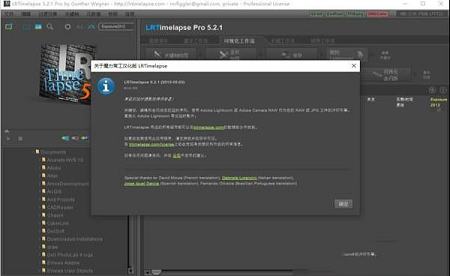
2、使时间推移摄影的“圣杯”-(日夜过渡)-很简单
3、充分利用Lighttroom/ACR的潜力进行颜色分级
4、一键闪出
5、在原始文件的基础上制作Ken-Burns效果(PAN/缩放)
6、淡入/淡出
7、连续饱和/去饱和
8、动画刻度/径向过滤器
2、使时间流逝摄影的“圣杯” – (白天到夜晚的过渡)真的很容易 – 通过只是手动调整你的相机,当拍摄或使用一个ramper像qDslrDashboard或其他。
3、只需点击一下即可完成 – 根据已显影图像的外观执行此操作,而无需离开RAW工作流程。 这给你最好的质量可能。
4、与Lightroom 4,5,6和CC与强大的LRTExport插件无缝集成。
5、强大的高性能视频渲染引擎,高达8K分辨率的高质量视频,MP4 / H.264,ProRes(甚至Windows)和H.265。
左下角找到存放照片序列的目录(注意:目录不能出现中文否则会报错)
添加目录后,左上角出现视频的预览,右上角按钮变成可用状态,右下角出现照片序列状态。
左上角的预览框中,蓝色线代表曝光值,可以看到曝光值是锯齿状的,表示在拍摄过程中光线发生了变化,有些斜线的斜率很大,表示在拍摄过程中很粗暴的改变了拍摄参数。此时预览整个画面会发现光线变化不够平滑,画面闪烁比较大。
第二步:
点击右上角“可视化工作流程”,点击第一个关键帧向导,会出现选择关键帧数量的滑块,可以根据自己的需要来决定关键帧的数量。关键帧类似PS中的钢笔节点,也像一根绳子上的钉子。在两个钉子之间,绳子可以自如弯曲,但是钉子的位置决定了绳子的走向。理论上,关键帧越多,渐变过渡就越在自己的掌控之下,当然需要设置得也就越多。平滑过渡的原理就是先参考这些关键的参数,然后计算它们互相之间的参数差别,平滑分散到关键帧之间的图片中,进行渐进式的参数调整,达到平滑过渡的目的。点击关键帧向导按钮之后可以看到蓝色曲线出现蓝色的菱形点,此为关键帧位置,可根据自己需要调整。
第三步:
圣杯向导,前面讲到过圣杯流程必须是M档并且改变过拍摄参数才可以使用,主要适用于日转夜等光线变化比较大的场景,如果不符合适用条件则圣杯流程按钮灰色不可点,即可略过此步骤。点击圣杯向导,左上角预览框出现橙色曲线,可以看出,橙色曲线是对蓝色曝光曲线的补偿数据。橙色三角形指示了图片序列中闪烁出现的位置。中间水平显示的黄色直线,指示照片正常的亮度变化,在当前步骤下,它仅作为一个参考。仔细观察后,还能看到画面中有一条半透明的青色曲线,这条线为用户提供了正常状况下的曝光过渡,仅作为参考。圣杯向导的参数一般默认即可,如果想要试试可以自行调整看效果。
第四步:
点击保存之后,拖动后面的按钮到lightroom中,添加到Lightroom后,在图库中全选照片,点击菜单栏元数据 --> 从文件中读取元数据,然后在Lightroom右下角筛选中,选择LRT4 Keyframes ,筛选出的即是之前创建的关键帧,在修改照片中,调整所选关键帧的参数到你喜欢的程度。需要注意的是渐变滤镜只能使用LRT自动创建的四个,不可自己新建。修改完所有的关键帧参数之后,返回图库,全选关键帧,点击菜单栏元数据 -->将元数据存储到文件,此时lightroom任务暂时告一段落。
第五步:
回到LRT中,接着点击重新加载 -->自动过渡 -->保存,即可将自动过渡后的参数保存到元数据文件中。此时LRT使命已经完成,后面的按钮可以自己试试效果。
第六步:
回到Lightroom中,在图库中将筛选改为LRT4 Full Sequence ,全选照片,菜单栏元数据 -->从文件中读取元数据。
第七步:
导出lightroom照片。全选图片,右键 -->导出,选定位置和导出质量后确定。
第八步:
打开AE或PR,此处以PR为例,打开PR后点击文件 -->导入 -->点击图片序列第一张,然后在下面图片序列前面打对勾
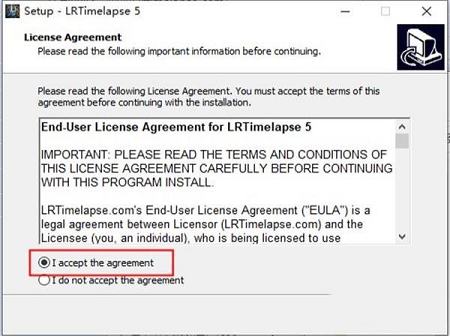
2、安装路径选择默认或者是非中文路径即可
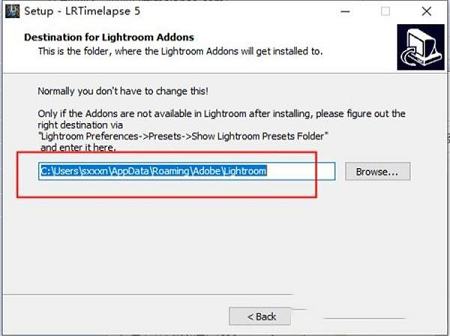
3、安装完成之后直接退出安装向导,不需要运行程序
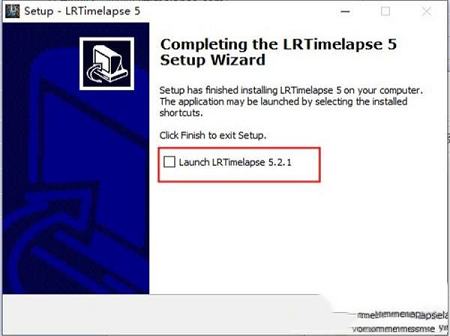
4、接下来点击运行“2双击补丁包.exe”开始安装汉化补丁

5、之后将crack文件夹中的LRTimelapse.jar复制至软件的默认安装路径中替换默认目录:C:\Program Files\LRTimelapse 5
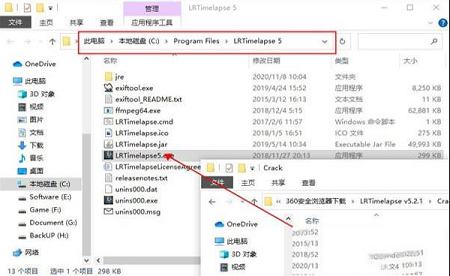
6、打开程序之后程序还是为英文,依次点击Edit-Settings进行设置
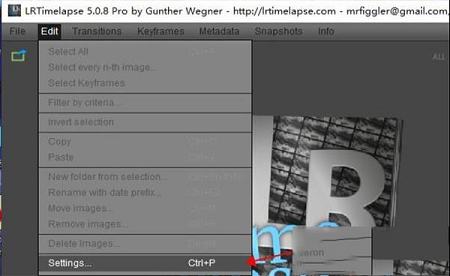
7、在language选项栏中DE(deutsch)点击OK并重启软件提示:虽是选择DE,但是会实现汉化,并且若没有汉化,请重试多次即可
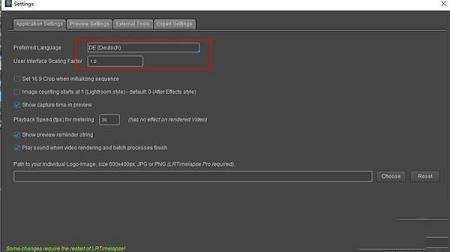
8、重启之后即可汉化成功,去除所有限制
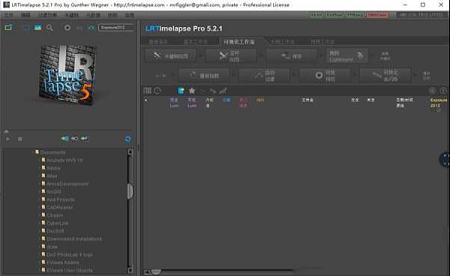
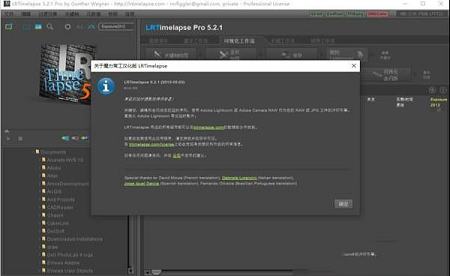
软件功能
1、LRTimelapse随着时间的推移,改变白平衡和其他参数(例如,日落)2、使时间推移摄影的“圣杯”-(日夜过渡)-很简单
3、充分利用Lighttroom/ACR的潜力进行颜色分级
4、一键闪出
5、在原始文件的基础上制作Ken-Burns效果(PAN/缩放)
6、淡入/淡出
7、连续饱和/去饱和
8、动画刻度/径向过滤器
软件特色
1、动画和关键帧曝光,白平衡和任何其他Lightroom / ACR编辑工具。 您可以使用Lightroom / ACR的全部潜力来进行颜色分级,甚至LRTimelapse可以使用渐变,径向和油漆刷过滤器2、使时间流逝摄影的“圣杯” – (白天到夜晚的过渡)真的很容易 – 通过只是手动调整你的相机,当拍摄或使用一个ramper像qDslrDashboard或其他。
3、只需点击一下即可完成 – 根据已显影图像的外观执行此操作,而无需离开RAW工作流程。 这给你最好的质量可能。
4、与Lightroom 4,5,6和CC与强大的LRTExport插件无缝集成。
5、强大的高性能视频渲染引擎,高达8K分辨率的高质量视频,MP4 / H.264,ProRes(甚至Windows)和H.265。
使用教程
第一步:左下角找到存放照片序列的目录(注意:目录不能出现中文否则会报错)
添加目录后,左上角出现视频的预览,右上角按钮变成可用状态,右下角出现照片序列状态。
左上角的预览框中,蓝色线代表曝光值,可以看到曝光值是锯齿状的,表示在拍摄过程中光线发生了变化,有些斜线的斜率很大,表示在拍摄过程中很粗暴的改变了拍摄参数。此时预览整个画面会发现光线变化不够平滑,画面闪烁比较大。
第二步:
点击右上角“可视化工作流程”,点击第一个关键帧向导,会出现选择关键帧数量的滑块,可以根据自己的需要来决定关键帧的数量。关键帧类似PS中的钢笔节点,也像一根绳子上的钉子。在两个钉子之间,绳子可以自如弯曲,但是钉子的位置决定了绳子的走向。理论上,关键帧越多,渐变过渡就越在自己的掌控之下,当然需要设置得也就越多。平滑过渡的原理就是先参考这些关键的参数,然后计算它们互相之间的参数差别,平滑分散到关键帧之间的图片中,进行渐进式的参数调整,达到平滑过渡的目的。点击关键帧向导按钮之后可以看到蓝色曲线出现蓝色的菱形点,此为关键帧位置,可根据自己需要调整。
第三步:
圣杯向导,前面讲到过圣杯流程必须是M档并且改变过拍摄参数才可以使用,主要适用于日转夜等光线变化比较大的场景,如果不符合适用条件则圣杯流程按钮灰色不可点,即可略过此步骤。点击圣杯向导,左上角预览框出现橙色曲线,可以看出,橙色曲线是对蓝色曝光曲线的补偿数据。橙色三角形指示了图片序列中闪烁出现的位置。中间水平显示的黄色直线,指示照片正常的亮度变化,在当前步骤下,它仅作为一个参考。仔细观察后,还能看到画面中有一条半透明的青色曲线,这条线为用户提供了正常状况下的曝光过渡,仅作为参考。圣杯向导的参数一般默认即可,如果想要试试可以自行调整看效果。
第四步:
点击保存之后,拖动后面的按钮到lightroom中,添加到Lightroom后,在图库中全选照片,点击菜单栏元数据 --> 从文件中读取元数据,然后在Lightroom右下角筛选中,选择LRT4 Keyframes ,筛选出的即是之前创建的关键帧,在修改照片中,调整所选关键帧的参数到你喜欢的程度。需要注意的是渐变滤镜只能使用LRT自动创建的四个,不可自己新建。修改完所有的关键帧参数之后,返回图库,全选关键帧,点击菜单栏元数据 -->将元数据存储到文件,此时lightroom任务暂时告一段落。
第五步:
回到LRT中,接着点击重新加载 -->自动过渡 -->保存,即可将自动过渡后的参数保存到元数据文件中。此时LRT使命已经完成,后面的按钮可以自己试试效果。
第六步:
回到Lightroom中,在图库中将筛选改为LRT4 Full Sequence ,全选照片,菜单栏元数据 -->从文件中读取元数据。
第七步:
导出lightroom照片。全选图片,右键 -->导出,选定位置和导出质量后确定。
第八步:
打开AE或PR,此处以PR为例,打开PR后点击文件 -->导入 -->点击图片序列第一张,然后在下面图片序列前面打对勾
安装步骤
1、点击运行“安装包.exe”,进入安装向导,点击接受许可协议,进入下一步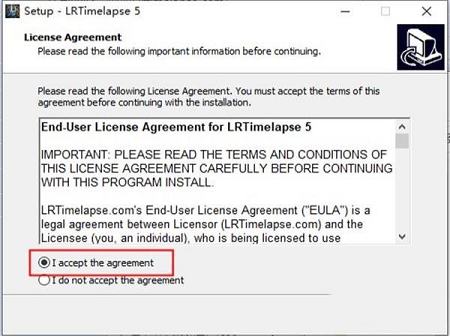
2、安装路径选择默认或者是非中文路径即可
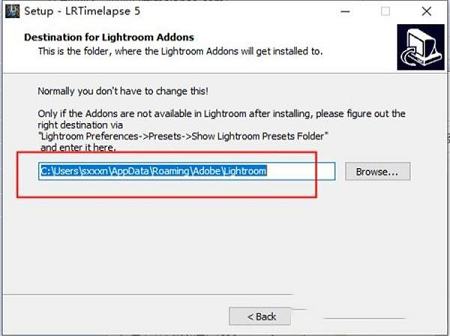
3、安装完成之后直接退出安装向导,不需要运行程序
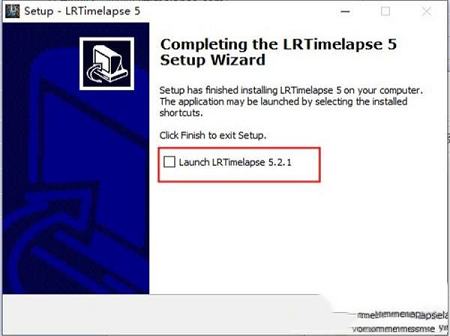
4、接下来点击运行“2双击补丁包.exe”开始安装汉化补丁

5、之后将crack文件夹中的LRTimelapse.jar复制至软件的默认安装路径中替换默认目录:C:\Program Files\LRTimelapse 5
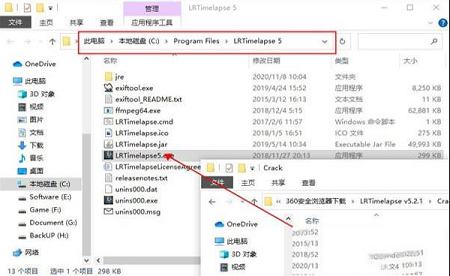
6、打开程序之后程序还是为英文,依次点击Edit-Settings进行设置
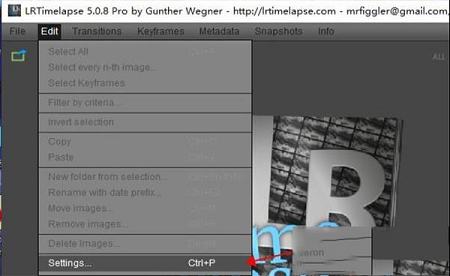
7、在language选项栏中DE(deutsch)点击OK并重启软件提示:虽是选择DE,但是会实现汉化,并且若没有汉化,请重试多次即可
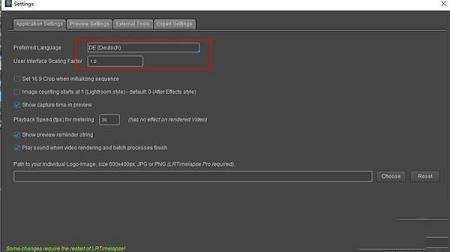
8、重启之后即可汉化成功,去除所有限制
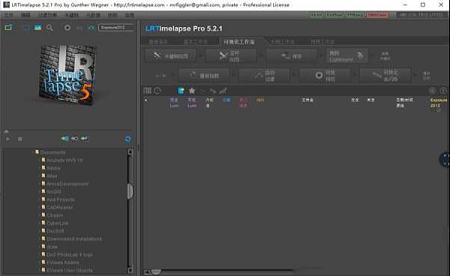
∨ 展开

 GFXMark Freev3.00.1.0免费版
GFXMark Freev3.00.1.0免费版
 PhotoLine中文破解版v22.00(附使用教程)
PhotoLine中文破解版v22.00(附使用教程)
 Kaboom(Blender爆炸破碎插件) V1.5.5 免费版
Kaboom(Blender爆炸破碎插件) V1.5.5 免费版
 造字工房字体包v1.000免费版
造字工房字体包v1.000免费版
 Watercom DRAINSv2018.01破解版
Watercom DRAINSv2018.01破解版
 和平精英绿洲启元编辑器 V3.4.2.1417 官方版
和平精英绿洲启元编辑器 V3.4.2.1417 官方版
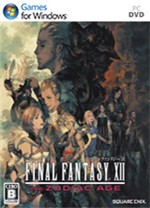 最终幻想12:黄道时代重制破解版(附修改器)
最终幻想12:黄道时代重制破解版(附修改器)
 WPS宏插件2024 V7.1 最新免费版
WPS宏插件2024 V7.1 最新免费版
 美图秀秀PC破解版2022 V6.5.7.0 吾爱破解版
美图秀秀PC破解版2022 V6.5.7.0 吾爱破解版
 Retouch4me AI 11合1套装 V2023 中文破解版
Retouch4me AI 11合1套装 V2023 中文破解版
 Portraiture4完美中文汉化破解版 V4.0.3 最新免费版
Portraiture4完美中文汉化破解版 V4.0.3 最新免费版
 美图秀秀破解版吾爱破解2022电脑版 v.6.4.0.2绿色版
美图秀秀破解版吾爱破解2022电脑版 v.6.4.0.2绿色版
 剪映电脑版 V3.1.0.8712 官方PC版
剪映电脑版 V3.1.0.8712 官方PC版
 Naifu(二次元AI绘画生成器) V2022 最新版
Naifu(二次元AI绘画生成器) V2022 最新版
 Beauty Box插件v4.2.3汉化破解版(免序列号)
Beauty Box插件v4.2.3汉化破解版(免序列号)
 Disco Diffusion 5离线版 V3.5 本地运行版
Disco Diffusion 5离线版 V3.5 本地运行版